楽天モバイルのeSIMを再発行したいけれど、手続きが複雑そうで不安に感じていませんか?
実は、楽天モバイルのeSIM再発行は完全無料で、my楽天モバイルアプリから最短数分で完了する非常に簡単な手続きです。
この記事では、楽天モバイルのeSIM再発行の全手順を画像付きで詳しく解説し、よくあるトラブルの対処法まで網羅的に紹介します。
機種変更や紛失、プロファイル削除などでeSIM再発行が必要になった方は、ぜひ参考にしてください。
目次
楽天モバイルのeSIM再発行とは?基本情報を徹底解説
楽天モバイルのeSIM再発行は、物理的なSIMカードを使わずにデジタルで通信回線を再発行する便利なサービスです。
ではどのようなタイミングで再発行が必要になるのでしょうか。
楽天モバイルのeSIM再発行が必要になるケース
楽天モバイルでeSIM再発行が必要になる主な場面は、以下の通りです。
- 機種変更時:新しいスマートフォンにeSIMを移行したい場合
- 紛失・盗難:端末を紛失したり盗難にあった場合
- 故障・不具合:端末の故障やeSIMプロファイルの不具合が発生した場合
- 誤削除:eSIMプロファイルを誤って削除してしまった場合
- 端末の初期化:工場出荷状態に戻した際にeSIMが消えた場合
楽天モバイルでeSIMの再発行が必要になるケースはいくつかあり、特に以下のような場面で手続きが求められます。
まず最も多いのが、機種変更を行った時です。
eSIMは端末に紐づいているため、新しいスマートフォンに乗り換える際は、旧端末のeSIMを無効化し新端末用に再発行する必要があります。
次に、紛失や盗難時も再発行が必要となる代表的なケースです。
また、端末の故障やeSIMプロファイルの不具合により、正常に通信できない場合にも、再発行によって問題を解決できることがあります。
さらに「eSIMを誤って削除してしまった」という場合や端末の初期化(工場出荷状態へのリセット)によって、eSIM情報が消えてしまった場合にも再発行が必要です。
これらの状況では「my楽天モバイルアプリ」を使って簡単に再発行手続きができるため、万一に備えて手順をあらかじめ把握しておくと安心です。
楽天モバイルのeSIM再発行のメリット
楽天モバイルのeSIM再発行には、以下のような優れたメリットがあります。
完全無料の手数料
2023年12月より、楽天モバイルのeSIM再発行手数料は0円になりました。
物理SIMの再発行には3,300円かかりますが、eSIMなら何度でも無料で再発行できます。
即日発行・最短数分で完了
my楽天モバイルアプリから申請すると、最短2〜3分で再発行手続きが完了します。
物理SIMのように配送を待つ必要がありません。
24時間いつでも手続き可能
オンラインで完結するため、店舗の営業時間に関係なく24時間365日いつでも手続きできます。
来店予約の手間や時間の確保が必要ないことも、大きなメリットと言えるでしょう。
楽天モバイルのeSIM再発行手順を画像付きで完全解説
楽天モバイルのeSIM再発行手続きは、以下の5つのステップで簡単に完了します。
楽天モバイルのeSIM再発行前の準備
楽天モバイルのeSIM再発行を始める前に、以下の準備を整えましょう。
必要な環境の確保
- Wi-Fi環境:再発行後はモバイル通信が一時的に使えなくなる
- my楽天モバイルアプリ:スマートフォンにインストールしておく
- ログイン情報:楽天IDとパスワードを確認しておく
eSIMの再発行後は一時的にモバイル通信が使えなくなるため、手続き中は安定したWi-Fi接続が必須となります。
また「my楽天モバイル」アプリを事前にスマートフォンへインストールしておくことも忘れずに行いましょう。
eSIMの設定や再発行の申請にはこのアプリを使用するため、あらかじめ準備しておくと安心です。
さらに、楽天IDとパスワードなどのログイン情報も手元に用意しておくことが大切です。
ログインできないと手続きが進められないため、事前確認を徹底しましょう。
注意事項の確認
- 旧eSIMは再発行と同時に無効になる
- 新しいeSIMをインストールするまで通信できない
- 手続き中にアプリを閉じない
現在使用中のeSIMは、再発行の手続きを行うと同時に自動的に無効となります。
そのため、再発行後に新しいeSIMをインストールするまではモバイル通信が一切利用できなくなります。
外出先やWi-Fi環境がない・不安定な場所で手続きを行うと通信不能となり手続きが進められなくなる場合もあるため、必ず安定したインターネット環境下で実施することが大切です。
また、再発行手続き中に「my楽天モバイル」アプリを途中で閉じてしまうと、処理が中断されたり再手続きが必要になる場合があります。
確実に新しいeSIMをインストールするためにも、画面を閉じたりバックグラウンドにしたりせず、完了するまでアプリを開いたまま操作を進めましょう。
楽天モバイルのeSIM再発行手順①:楽天モバイルのeSIM再発行申請
- STEP
my楽天モバイルアプリを開く
アプリを起動し、楽天IDでログインします。
- STEP
「契約プラン」タブを選択
画面下部のメニューから「契約プラン」をタップします。
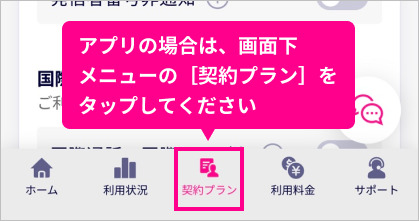
- STEP
「各種手続き」から「SIM再発行を申請する」を選択
契約プラン画面をスクロールし、「各種手続き」セクションを見つけて「SIM再発行を申請する」をタップします。
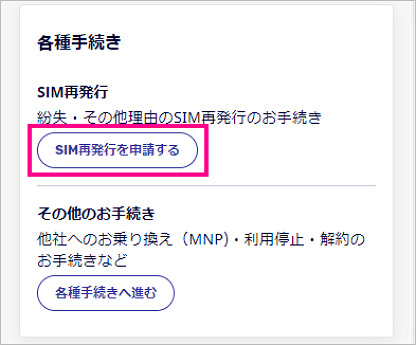
- STEP
再発行理由とSIMタイプを選択
- 再発行の理由を適切に選択(機種変更、紛失・盗難、その他など)
- SIMタイプで「eSIM」を必ず選択
- 住所情報を確認し、「再発行を申請する」をタップ
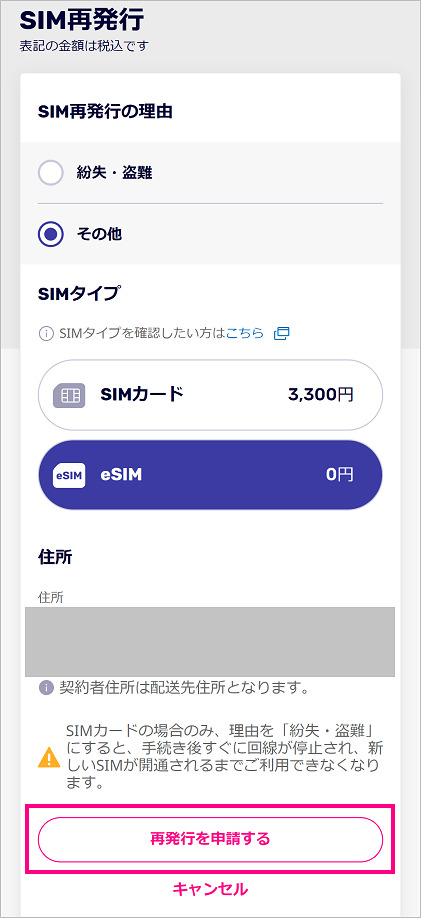
楽天モバイルのeSIM再発行手順②:楽天モバイルのeSIM再発行でのワンタイムパスワード認証
2024年6月より、楽天モバイルのeSIM再発行にはセキュリティ強化のためSMS認証が必須となりました。
ワンタイムパスワードの受信と入力
- 登録済みの電話番号にSMSでワンタイムパスワード(6桁の数字)が送信される
- 受信したワンタイムパスワードを入力画面に正確に入力する
- 「認証する」ボタンをタップし本人確認を完了する
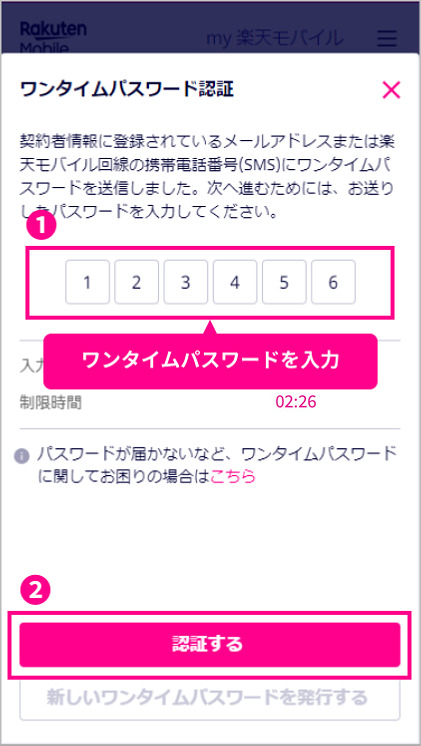
ワンタイムパスワードが届かない場合の対処法
- 電波状況を確認し、良好な場所に移動する
- my楽天モバイルアプリを一度閉じて再ログインする
- SMSの受信設定を確認する
- 楽天モバイルのカスタマーサポート(0800-805-0090)に連絡する
楽天モバイルのeSIM再発行手順③:楽天モバイルのeSIM再発行内容の確認と確定
ワンタイムパスワード認証が完了すると、申請内容の最終確認画面が表示されます。
確認項目
- 対象の電話番号が正しいか
- SIMタイプが「eSIM」になっているか
- 再発行理由が適切に選択されているか
内容に問題がなければ「確定する」をタップして楽天モバイルのeSIM再発行申請を完了します。
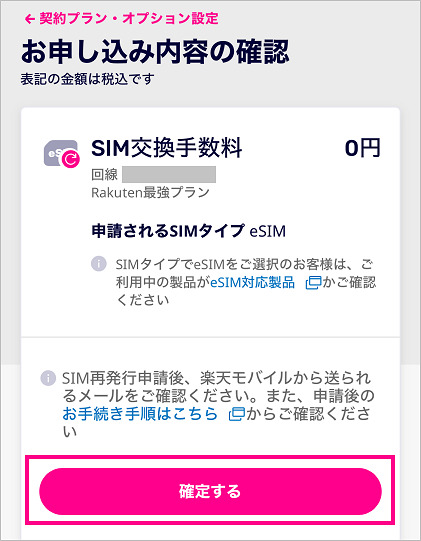
楽天モバイルのeSIM再発行手順④:楽天モバイルのeSIM再発行完了通知の受信
申請完了後、以下のメールが順次届きます。
- SIMカード交換・再発行受付完了のお知らせ
再発行申請が正常に受け付けられたことを知らせるメール - [楽天モバイル] eSIMプロファイルダウンロードのお願い
eSIMプロファイルの準備が完了し、ダウンロード可能になったことを知らせるメール
楽天モバイルのeSIM再発行手順⑤:楽天モバイルのeSIMプロファイルのダウンロードとインストール
楽天モバイルのeSIM再発行の最終段階として、新しいeSIMプロファイルをインストールします。
ダウンロード手順
- my楽天モバイルアプリの「申し込み履歴」を開く
- 最新の申込番号(eSIMプロファイルダウンロード準備完了)をタップ
- 「開通手続きへ進む」をタップ
インストール手順
- iPhone/iPad:アプリから直接eSIMをインストール
- Android端末:QRコードを使用してインストール(機種により異なる)
インストール完了後、モバイルデータ通信の設定を行い、楽天モバイルのeSIM再発行が完全に完了します。
楽天モバイルのeSIM再発行でよくあるトラブルと対処法
楽天モバイルのeSIM再発行で発生しやすいトラブルと、その解決方法について紹介します。
楽天モバイルのeSIM再発行でよくあるトラブル:ワンタイムパスワードが届かない
考えられる原因と対処法
| 原因 | 対処法 |
|---|---|
| 電波状況の問題 | 電波の良い場所(窓際など)に移動する |
| SMSの受信設定 | 迷惑メール設定でSMSがブロックされていないか確認 |
| アプリの不具合 | my楽天モバイルアプリを再起動・再ログイン |
| 回線の混雑 | 時間を置いてから再度試行 |
カスタマーサポートへの連絡
上記の方法で解決しない場合は、楽天モバイルのカスタマーサポート(0800-805-0090)に連絡することで、一時的にワンタイムパスワード認証を無効にしてもらえます。
楽天モバイルのeSIM再発行でよくあるトラブル:プロファイルがダウンロードできない
主な原因と解決方法
| 原因 | 対処法 |
|---|---|
| 通信状況が不安定 | 安定したWi-Fi環境で再試行 |
| 端末のストレージ容量不足 | 端末の空き容量を確認 |
| 端末の一時的な不具合 | 一度端末を再起動してから再試行 |
| システム処理の遅延 | システムの処理待ちの可能性があるため、30分程度待ってから再度試行 |
楽天モバイルのeSIM再発行でよくあるトラブル:再発行後に通信できない
再発行後に通信ができない場合は、以下の通り設定の確認をしてみましょう。
- STEP
モバイルデータ通信の設定確認
- 設定アプリでモバイルデータ通信がオンになっているか確認
- 楽天モバイルの回線が選択されているか確認
- STEP
APN設定の確認
- APN名:rakuten.jp
- 認証タイプ:CHAP または PAP
- STEP
ネットワーク設定のリセット
設定 > 一般 > 転送またはiPhoneをリセット > リセット > ネットワーク設定をリセットの手順を試してみる。
楽天モバイルのeSIM再発行に関するよくある質問
Q
楽天モバイルのeSIM再発行は何回まで可能ですか?
A
楽天モバイルのeSIM再発行に回数制限はありません。
必要に応じて何度でも無料で再発行できます。
ただし不正利用防止のため、短期間に何度も再発行を行うと、アカウントに制限がかかる場合があります。
Q
楽天モバイルのeSIM再発行にかかる時間はどのくらいですか?
A
楽天モバイルのeSIM再発行は最短2〜3分で完了します。
申請からプロファイルダウンロード可能になるまで、通常は10分以内です。システムの混雑状況により、最大30分程度かかる場合もあります。
Q
楽天モバイルのeSIM再発行中に通信はできますか?
A
楽天モバイルのeSIM再発行を申請すると、旧eSIMは即座に無効になり、新しいeSIMをインストールするまでモバイル通信は利用できません。
そのため、Wi-Fi環境での手続きが必須です。
Q
楽天モバイルのeSIM再発行後、旧端末のデータは消えますか?
A
楽天モバイルのeSIM再発行は通信回線の再発行であり、端末内のデータには影響しません。
写真・アプリ・連絡先などのデータはそのまま残ります。
Q
楽天モバイルのeSIM再発行は店舗でもできますか?
A
楽天モバイルのeSIM再発行はオンライン限定のサービスです。
楽天モバイルショップでは物理SIMの再発行のみ対応しており、eSIMの再発行はmy楽天モバイルアプリまたはWebサイトからのみ可能です。

楽天モバイルの人気No.1は、データ無制限プランの安さ。楽天回線エリアなら使い放題、アプリ通話も無料で使えて経済的です。楽天ポイントも貯まりやすく、楽天経済圏ユーザーに特におすすめです。
| 月額料金 | 1,078円〜3,278円 (3GB〜無制限) |
使用回線 | 楽天回線 |
|---|---|---|---|
| 5G対応 | ○ | 口座振替 | ○ |
| eSIM対応 | ○ | 店舗サポート | ○ |
| かけ放題 | アプリで無料 | 通信品質 | ★★★★☆ |
ahamoはドコモ回線を使った高品質な通信が魅力。30GBの大容量データに5分以内の国内通話が無料でついて月額2,970円。海外82の国・地域でも追加料金なしで利用可能な点が特徴です。
| 月額料金 | 2,970円〜4,950円 (30GB/110GB) |
使用回線 | ドコモ回線 |
|---|---|---|---|
| 5G対応 | ○ | 口座振替 | ○ |
| eSIM対応 | ○ | 店舗サポート | ○(有料) |
| かけ放題 | 5分無料 | 通信品質 | ★★★★☆ |
LINEMOは3GBプランが月額990円と格安SIMの中でもコスパが高いのが魅力。LINEギガフリーでLINEアプリの利用時にデータ消費なしで、若年層を中心に人気です。オンライン完結で手軽に契約できます。
| 月額料金 | 990円〜2,970円 (3GB/10GB/30GB) |
使用回線 | ソフトバンク回線 |
|---|---|---|---|
| 5G対応 | ○ | 口座振替 | ○ |
| eSIM対応 | ○ | 店舗サポート | × |
| かけ放題 | オプション | 通信品質 | ★★★★☆ |
UQモバイルの人気No.1は、安定したau回線と手厚いサポート。全国展開の店舗網で初心者でも安心です。家族割やauセット割も適用できるため、auユーザーの家族におすすめの格安SIMです。
| 月額料金 | 1,078円〜3,278円 (4GB/15GB/33GB) |
使用回線 | au回線 |
|---|---|---|---|
| 5G対応 | ○ | 口座振替 | ○ |
| eSIM対応 | ○ | 店舗サポート | ○ |
| かけ放題 | オプション | 通信品質 | ★★★★☆ |
ワイモバイルは家族割や光回線セット割で大幅な料金割引が魅力。全国2,000店舗以上の実店舗サポートが充実しているため、対面サポートを重視する方におすすめです。PayPayポイントが貯まりやすいのも特徴です。
| 月額料金 | 2,365円〜5,115円 (4GB/30GB/35GB) |
使用回線 | ソフトバンク回線 |
|---|---|---|---|
| 5G対応 | ○ | 口座振替 | ○ |
| eSIM対応 | ○ | 店舗サポート | ○ |
| かけ放題 | オプション | 通信品質 | ★★★★☆ |
※料金はすべて税込価格です(2025年4月時点)
※各社のキャンペーンやプランは変更される場合があります。最新情報は各社の公式サイトでご確認ください。
まとめ:楽天モバイルのeSIM再発行で快適なモバイル生活を
楽天モバイルのeSIM再発行は、手軽かつ安心して行える点が大きな特長です。
まず注目すべきは、手数料が0円であることです。
何度再発行しても費用はかからず、ユーザーにとって大変利用しやすい仕組みとなっています。
また、手続きは即日発行に対応しており、申請から2〜3分ほどで新しいeSIMプロファイルの発行が完了します。
スマートフォン1台ですべての手続きを完結できるため、急なトラブル時にも迅速に対応できるのが魅力です。
さらに、再発行手続きは24時間いつでもオンラインで行えるため、深夜や休日でも自分のタイミングで申請できます。
2024年6月からはSMS認証が導入され、セキュリティ面もより強化されています。
これにより、不正アクセスやなりすましによるeSIM再発行のリスクを大幅に軽減できます。
ただし、再発行手続きには安定したWi-Fi接続ができる環境が必須です。
再発行中はモバイル通信が一時的に使えなくなるため、安定したWi-Fi環境下で作業を行うことが重要です。
これらのポイントを押さえておくことで、楽天モバイルのeSIM再発行を安全かつスムーズに進めることができます。
機種変更や端末トラブル、誤操作などでeSIMの再発行が必要になった際は、この記事の手順に従ってスムーズに手続きを完了させましょう。
楽天モバイルのeSIM再発行は、完全無料で最短数分という驚異的なスピードで完了する、非常に優れたサービスです。
このサービスを活用し、より便利で快適なモバイルライフを楽しみましょう。













